如何通过Google Chrome解决页面打不开问题
来源:Chrome浏览器官网
时间:2025/04/28
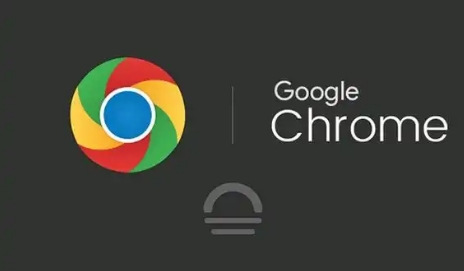
首先,检查网络连接。这是最基本也是最容易忽视的一点。确保你的设备已连接到稳定的网络,可以尝试打开其他网站,看是否能够正常访问。如果其他网站也无法打开,那可能是网络本身的问题,需要检查路由器、调制解调器等网络设备,或者联系网络服务提供商解决。
如果网络连接正常,但在 Chrome 中仍然无法打开特定页面,可以尝试清除浏览器缓存和 Cookie。过多的缓存和 Cookie 可能会导致浏览器运行缓慢或出现异常。在 Chrome 浏览器中,点击右上角的三个点,选择“更多工具”-“清除浏览数据”,在弹出的窗口中,选择要清除的内容(包括缓存、Cookie 等)以及时间范围,然后点击“清除数据”按钮。清除完成后,关闭并重新打开浏览器,再次尝试访问该页面。
另外,禁用不必要的扩展程序也可能有助于解决问题。某些扩展程序可能与特定网站的兼容性不好,导致页面无法正常加载。同样在 Chrome 浏览器的设置菜单中,找到“扩展程序”选项,逐个禁用近期安装的扩展程序,然后刷新页面,查看问题是否得到解决。如果禁用某个扩展程序后页面能够正常打开,那么可以考虑更换其他类似的扩展程序,或者暂时不使用该扩展程序。
若上述方法都无效,还可以尝试以隐身模式打开页面。在 Chrome 浏览器中,点击窗口右上角的头像图标,选择“打开新的隐身窗口”。在隐身窗口中输入要访问的网址,看是否能够正常显示页面。如果可以,说明问题可能是由常规模式下的某些设置或缓存引起的,这时可以对比常规模式和隐身模式下的差异,进一步排查问题所在。
此外,更新 Chrome 浏览器到最新版本也是很重要的。旧版本的浏览器可能存在一些已知的漏洞或兼容性问题,导致页面无法正常显示。点击浏览器右上角的三个点,选择“帮助”-“关于 Google Chrome”,浏览器会自动检查更新并下载最新版本。安装完成后,重启浏览器,再次尝试访问之前无法打开的页面。
总之,当遇到 Google Chrome 浏览器页面打不开的问题时,不要慌张,按照上述方法逐步排查和解决,通常都能够找到问题的根源并使页面正常显示,从而恢复良好的上网体验。
猜你喜欢
1
谷歌浏览器多窗口同步操作详细解析教程
时间:2025/10/31
阅读
2
Chrome浏览器浏览器页面卡顿排查技巧
时间:2025/09/01
阅读
3
如何在Google浏览器中使用扩展提升浏览体验
时间:2025/04/04
阅读
4
Google Chrome浏览器下载安装及使用技巧分享
时间:2025/06/08
阅读
5
如何通过Chrome浏览器提升视频加载效果
时间:2025/04/01
阅读
6
Chrome浏览器多账户同步插件性能分析
时间:2025/11/24
阅读
7
Chrome浏览器浏览数据清理操作经验分享
时间:2025/10/22
阅读
8
Chrome浏览器怎么下载历史版本供开发使用
时间:2025/06/18
阅读
9
Google浏览器插件功能和权限配置详解
时间:2025/07/07
阅读
